屏幕录像专家录制屏幕区域视频教程
时间:2018-09-18 16:09:15 作者:Joe 浏览量:28
屏幕录像专家是一款好用的电脑屏幕内容录像工具。使用屏幕录像专家可以轻松录制电脑的屏幕内容,并生成视频文件;
- 进入下载

- 屏幕录像专家 2019 0101 官方版
大小:13.57 MB
日期:2019/3/26 11:00:50
环境:WinXP, Win7, Win8, Win10, WinAll
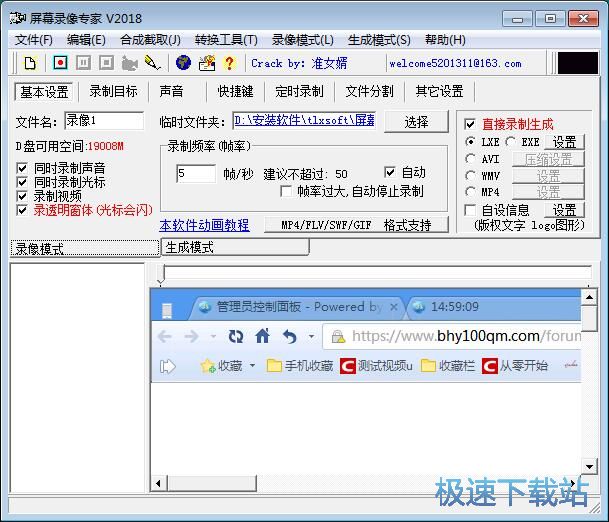
极速小编这一次就给大家演示一下怎么使用屏幕录像专家对电脑屏幕中的指定窗口内容进行录像吧。首先我们要选择屏幕录像的区域。点击屏幕录像专家主界面中的录制目标,打开屏幕视频录制目标设置窗口;
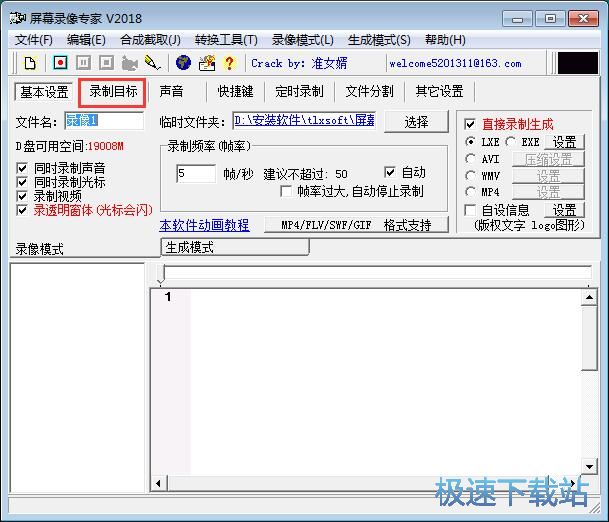
进入屏幕录像专家的屏幕视频录制目标设置功能窗口。我们可以选择全屏、窗口、同时录制摄像头、摄像头。极速小编想要对指定的窗口进行录制,点击窗口,打开视频录制窗口选择功能;
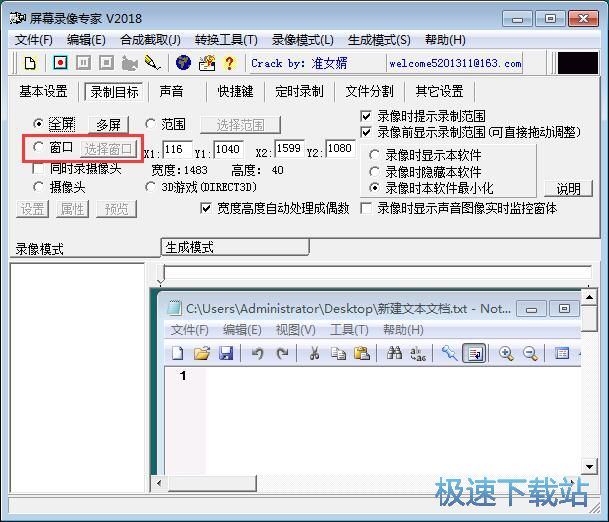
打开视频录制窗口选择功能,接下来我们就可以开始选择想要使用屏幕录像专家录制视频的窗口。被屏幕录像专家用红色框框起来的就是屏幕录像专家的视频录制区域;
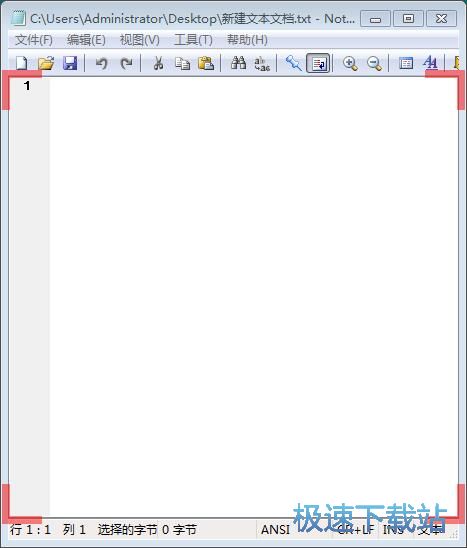
视频录制区域设置完成之后,我们就可以开始使用屏幕录像专家录制选中的区域中的屏幕内容视频。点击屏幕录像专家主界面顶部的录制按钮,开始录制选中区域的屏幕内容视频;
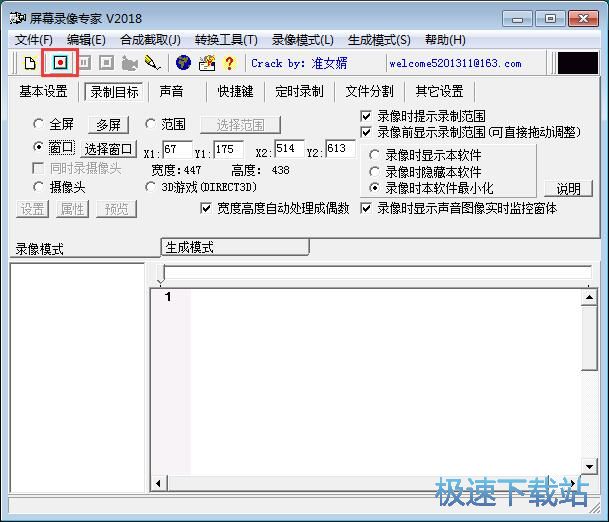
屏幕录像专家正在进行窗口视频录制,录制视频的时候屏幕录像专家只会记录下视频录制框中的屏幕内容;
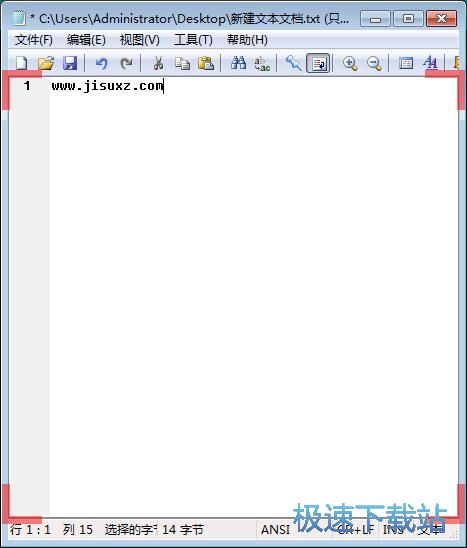
如果视频录制时间已经足够,我们可以按下屏幕录像专家设置好的键盘快捷键F2来停止录制。这时候屏幕录像专家会自动生成一个电脑屏幕录像视频文件;
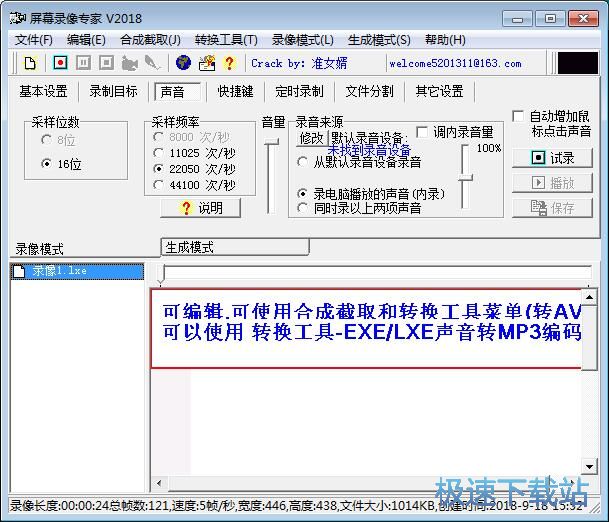
点击屏幕录像专家视频文件列表中的视频文件,然后用鼠标右键点击另存为,打开视频另存为窗口,将视频存放到本地文件夹中;
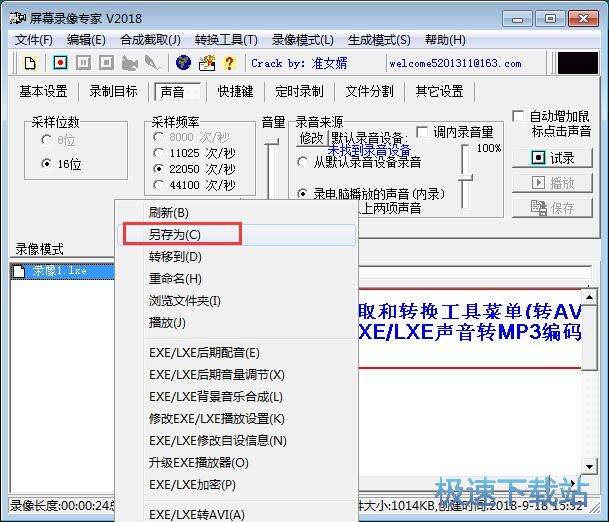
在视频另存为窗口中,找到想要用来保存视频的文件夹,点击打开文件夹。屏幕录像专家会自动对视频进行命名。点击保存就可以将视频保存到指定的文件夹中;

视频另存成功,这时候屏幕录像专家会弹窗提示另存成功,说明视频已经按照我们设置好的保存路径输出到指定得文件夹中了;
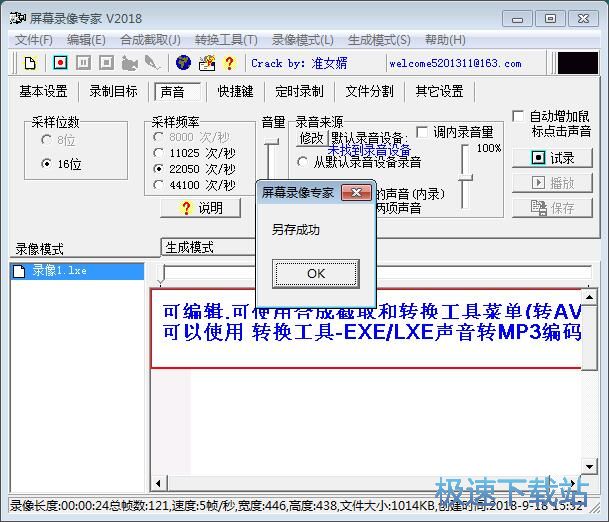
这时候我们打开设置好的视频输出路径文件夹,就可以在文件夹中看到使用屏幕录像专家录制屏幕窗口区域视频得到的屏幕录像文件。
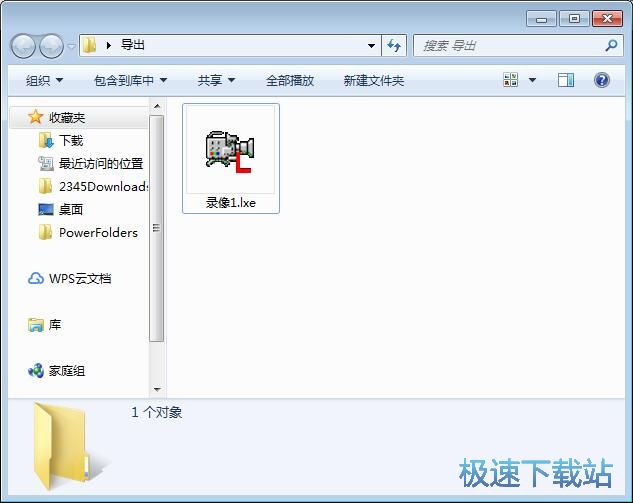
屏幕录像专家的使用方法就讲解到这里,希望对你们有帮助,感谢你对极速下载站的支持!
屏幕录像专家 2019 0101 官方版
- 软件性质:国产软件
- 授权方式:共享版
- 软件语言:简体中文
- 软件大小:13895 KB
- 下载次数:1610 次
- 更新时间:2019/3/27 7:41:38
- 运行平台:WinAll...
- 软件描述:需要制作电脑软件操作演示视频,要记录鼠标的移动轨迹和点击情。极速小编今天介绍一款... [立即下载]
相关资讯
相关软件
- 怎么将网易云音乐缓存转换为MP3文件?
- 比特精灵下载BT种子BT电影教程
- 土豆聊天软件Potato Chat中文设置教程
- 怎么注册Potato Chat?土豆聊天注册账号教程...
- 浮云音频降噪软件对MP3降噪处理教程
- 英雄联盟官方助手登陆失败问题解决方法
- 蜜蜂剪辑添加视频特效教程
- 比特彗星下载BT种子电影教程
- 好图看看安装与卸载
- 豪迪QQ群发器发送好友使用方法介绍
- 生意专家教你如何做好短信营销
- 怎么使用有道云笔记APP收藏网页链接?
- 怎么在有道云笔记APP中添加文字笔记
- 怎么移除手机QQ导航栏中的QQ看点按钮?
- 怎么对PDF文档添加文字水印和图片水印?
- 批量向视频添加文字水印和图片水印教程
- APE Player播放APE音乐和转换格式教程
- 360桌面助手整理桌面图标及添加待办事项教程...
- Clavier Plus设置微信电脑版快捷键教程
- 易达精细进销存新增销售记录和商品信息教程...











